 家庭局域网的组网方案设计
家庭局域网的组网方案设计
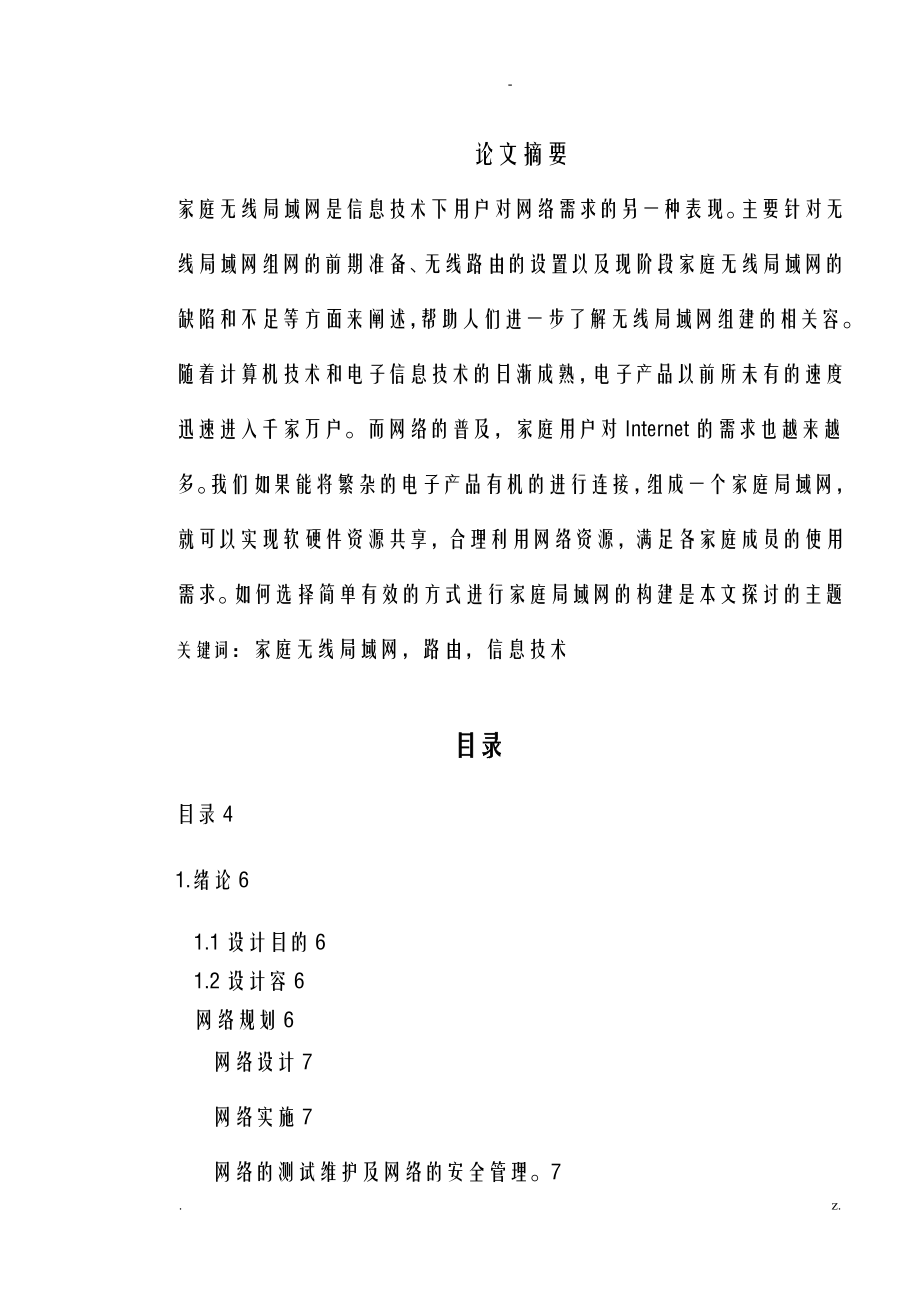


《家庭局域网的组网方案设计》由会员分享,可在线阅读,更多相关《家庭局域网的组网方案设计(33页珍藏版)》请在装配图网上搜索。
1、-论文摘要家庭无线局域网是信息技术下用户对网络需求的另一种表现。主要针对无线局域网组网的前期准备、无线路由的设置以及现阶段家庭无线局域网的缺陷和不足等方面来阐述,帮助人们进一步了解无线局域网组建的相关容。随着计算机技术和电子信息技术的日渐成熟,电子产品以前所未有的速度迅速进入千家万户。而网络的普及,家庭用户对Internet的需求也越来越多。我们如果能将繁杂的电子产品有机的进行连接,组成一个家庭局域网,就可以实现软硬件资源共享,合理利用网络资源,满足各家庭成员的使用需求。如何选择简单有效的方式进行家庭局域网的构建是本文探讨的主题关键词:家庭无线局域网,路由,信息技术目录目录41.绪论61.1设
2、计目的61.2设计容6网络规划6网络设计7网络实施7网络的测试维护及网络的安全管理。72.需求分析82.1家庭组网的必要性82.2网络覆盖的空间围82.3网络所提供的服务92.4网络管理和系统安全的需求92.5布线系统的需求93.网络规划103.1地理布局。103.2用户设备情况。103.3 用户单位的组织机构图,建筑物分布图113.4可行性分析114.网络设计124.网络设计124.1网络组网方案的设计124.2网络拓扑结构的选择124.3网络传输介质的选择124.4网络组网设备的选择144.5网络操作系统和网络协议的选择145.网络实施165.1网络布线165.2设备选择165.3组网设备
3、的连接方法及安装20网线制作20安装网卡225.4网络软件安装25直接电缆连接25组建无线对等局域网26通过Modem互联28通过USB联网线互联295.5网络协议的添加,及子网的划分方法及IP地址的设置306网络的测试维护及网络的安全管理347.成本核算378.总结389.参考文献391.绪论1.1设计目的计算机网络课程设计是计算机科学与技术专业实践环节之一,是学习完计算机网络课程后进行的一次全面的综合练习。其目的在于加深对OSI七层模型、TCP/IP模型的各层功能和设计思想的理解,掌握组建计算机网络的基本技术,特别是网络规划、设计和IP地址的分配,提高学生的应用能力。本课程设计要求培养以下
4、四个方面的业务能力:(1)综合运用所学专业基本理论,提高查阅文献和资料的能力,其中包括提高阅读外文资料的能力。(2)培养学生进行方案设计、系统分析、系统设计的能力。(3)培养学生组网方案设计和网络布线的能力。(4)提高学生进行技术总结和撰写说明书的能力。1.2设计容1.2.1网络规划(1)地理布局。要求较为全面地了解用户单位的组织机构,建筑物布局,入点的数量、分布情况,所处楼层位置以及所属部门,站点间距,以及其他特殊需求或限制条件(如传输介质不便铺设的阻挡物、噪声集中区等特殊区域)等情况。(2)用户设备情况。要求台式机、手提电脑、打印机、扫描仪等设备都能方便进网,实现资源共享(如硬件、软件、数
5、据资源共享等)。(3)要求采用用户单位的组织机构图,建筑物分布图等图形工具,以及相应的汇总材料,表述需求分析容。(4)可行性分析。包括技术可行性和经济可行性分析等。1.2.2网络设计(1)网络组网方案的设计;(2)网络拓扑结构的选择;(3)网络传输介质的选择;(4)网络组网设备的选择;(5)网络操作系统的选择;(6)网络协议的选择等。 1.2.3网络实施(1)网络布线。包括布线系统的设计,结构化布线技术的应用,布线总长度及走线方式的确定,布线所需的设备和遵循的标准等。网线的连接方法,(2)设备选择。组网所需设备的选型,性能要求,品牌质量,数量要求等。(3)组网设备的连接方法及安装步骤。包括网线
6、的制作,网卡的安装,各网络设备间的物理参数要求等。(4)网络软件安装。如网络操作系统,网卡、打印机、扫描仪驱动程序等软件的安装方法及步骤等。(5)网络协议的添加。如TCP/IP协议、IP*/SP*协议的添加等。(6)子网的划分方法及IP地址的设置等(IP地址可自设)。1.2.4网络的测试维护及网络的安全管理。包括网络测试维护应做的主要工作描述,网络安全管理的主要容、主要措施和典型方法等。2.需求分析需求分析就是要充分了解用户对网络的功能需求以及确定网络建设的最终目标,这是整个网络规划和设计的起点,也是最后对网络进行功能检验的依据,需求分析最终应得出对网络系统组建的各个细节的明确定义。需要考虑以
7、下容:2.1家庭组网的必要性组建家庭局域网最大的优势就是资源可以得到最大限度的利用,我们可以简单地将其总结为以下几点:(1)老机新用组建局域网可以让家中一些性能较弱的老机共享到新机的部分功能,如共享新机的光驱、刻录机、打印机等,从而能够焕发青春;而新机则可以利用老机做一些颇具危险性的操作,减轻新机反复重装系统的麻烦。(2)增加娱乐性组建家庭局域网可以让家庭成员一起进行联网游戏、影视共享等。(3)共享宽带网络如今的宽带网络越发普及,组建家庭局域网使宽带资源得以充分发挥是很值得进行的。2.2网络覆盖的空间围该家庭局域网的覆盖围为一个家庭,可以是一个房间,几个房间之间或者是一栋楼里2.3网络所提供的
8、服务家庭局域网可实现文件传输,电子的发送,虚拟终端等服务的系统需求2.4网络管理和系统安全的需求家庭局域网管理的是围是一个家庭,用户对网络管理功能的需求较大,网络管理功能涉及网络配置管理,性能管理,故障管理,安全管理等。2.5布线系统的需求需要了解建筑物的部结构和外部环境,根据用户的服务和业务类型,确定布线系统的类型和方式3.网络规划3.1地理布局。本家庭局域网的覆盖围为一个家庭,所以针对一个用户家庭的建筑而构建,入网的站点数量至少为2台计算机,可以分布在不同房间,也可以分布在不同楼层等,站点的距离可远可近,但由于是家庭局域网,所以覆盖围较小,尤其如果采用无线局域网的组网方式,会造成用户上网的
9、信号不稳定,易受干扰等情况。3.2用户设备情况。组建局域网有一些必须要准备好的硬件设备,根据网线规划的不同,硬件的准备往往也会有很大不同实际上这是一个根据电脑数量来决定的事情。例如:(1)两台电脑家庭局域网至少要由两台以上的电脑来组成。两台电脑组建局域网的方法非常多,通常有同轴电缆,双绞线, USB联网线,IEEE1394,无线等方式。根据这些组网方式,组建局域网所需的设备自然就出来了。(2)多台计算机多台计算机组建局域网通常需要双绞线,HUB,交换机等网络设备3.3 用户单位的组织机构图,建筑物分布图图1 建筑物分布图3.4可行性分析技术可行性:技术上的可行性分析主要分析现有技术条件能否顺利
10、完成开发工作,硬,软件配置能否满足开发者需要等。本局域网的软件系统基本上采用Microsoft公司开发的产品,兼容性,扩展性方面均不存在问题,网络环境是以太网的网络拓扑结构,网络协议是TCP/IP协议,现阶段利用现有的资源,在技术上是完全可以开发出来的经济可行性:本局域网的软件需求都是一些基本的功能和应用,在现实中完全可以实现4.网络设计4.1网络组网方案的设计家庭局域网的组网方案有很多种,两台计算机之间可以采用直接电缆连接的方式,多台计算机之间则可以采用无线对等局域网连接,Modem连接或USB联网线互联4.2网络拓扑结构的选择家庭局域网属小型局域网,故采用总线和星型拓扑结构相结合较合适图二
11、 拓扑结构4.3网络传输介质的选择网络传输介质是网络中传输数据、连接各网络站点的实体,如双绞线、同轴电缆、光纤,网络信息还可以利用无线电系统、微波无线系统和红外技术传输。该局域网用到的传输介质主要有双绞线和同轴电缆。双绞线电缆(下称双绞线)是将一对或一对以上的双绞线封装在一个绝缘外套中而形成的一种传输介质,是目前局域网最常用到的一种布线材料。为了降低信号的干扰程度,电缆中的每一对双绞线一般是由两根绝缘铜导线相互扭绕而成,双绞线也因此而得名。双绞线一般用于星型网的布线连接,两端安装有RJ-45头(水晶头),连接网卡与集线器,最大网线长度为100米,如果要加大网络的围,在两段双绞线之间可安装中继器
12、,最多可安装4个中继器,如安装4个中继器连5个网段,最大传输围可达500米。双绞线分为非屏蔽双绞线(UTP)和屏蔽双绞线(STP)两大类,局域网中非屏蔽双绞线分为3类、4类、5类和超5类四种,屏蔽双绞线分为3类和5类两种。目前,局域网中常用到的双绞线一般都是非屏蔽的5类4对(即8根导线)的电缆线。这些双绞线的传输速率都能达到100Mbps。市场上出售的3类双绞线外层保护胶皮薄,胶皮上标注CAT 3”字样,外包装纸箱上标注有3类”字样,售价较低;5类双绞线外层保护胶皮厚,胶皮上标注CAT 5”字样,外包装纸箱上标注有5类”字样,售价较高。购买时切勿图便宜而购买劣质5类双绞线,这些产品往往只能作为
13、3类双绞线使用。超5类双绞线属非屏蔽双绞线,与普通5类双绞线比较,超5类双绞线在传送信号时衰减更小,抗干扰能力更强,在100M网络中,用户设备的受干扰程度只有普通5类线的1/4,是 为将来网络应用提供的解决方案,目前应用较少。所谓同轴电缆则是由一根空心的外圆柱导体和一根位于中心轴线的导线组成。导线和圆柱导体及外界之间用绝缘材料隔开。根据传输频带的不同,同轴电缆可分为基带同轴电缆和宽带同轴电缆两种类型。按直径的不同,同轴电缆可分为粗缆和细缆两种。细缆近年来发展较快,所以计算机局域网中一般如无特殊要求都使用细缆组网。细缆一般用于总线型网布线连接。利用T型BNC接口连接器连接BNC接口网卡,两端头需
14、安装终端电阻器。细缆网络每段干线长度最大为185米,每段干线最多接入30个用户。如要拓宽网络围,需使用中继器,如采用4个中继器连接5个网段,使网络最大距离达到925米。细缆安装较容易,而且造价较低,但因受网络布线结构的限制,其日常维护不甚方便,一旦一个用户出故障,便会影响其他用户的正常工作。粗缆适用于较大局域网的网络干线,布线距离较长,可靠性较好。用户通常采用外部收发器与网络干线连接。粗缆局域网中每段长度可达500米,采用4个中继器连接5个网段后最大可达2500米。用粗缆组网如直接与网卡相连,网卡必须带有AUI接口(15针D型接口)。用粗缆组建局域网虽然各项性能较高,具有较大的传输距离,但是网
15、络安装、维护等方面比较困难,造价较高。4.4网络组网设备的选择(1)调制解调器和路由器的选择:按照宽带的接入方式,当用户通过线接入宽带时,必须同时购买调制解调器和无线路由器。而当用户使用光纤接入时,则只需购买无线路由器,就能实现共享上网。在选择调制解调器时,只需跟ADSL宽带传输速率匹配即可完成数模转化实现宽带上网。而对于无线路由器,不仅要考虑其传输速率,还要考虑信号强度的覆盖围,保证家庭围没有死角。(2)网卡的选择:对于台式机来说,要接入无线网络需要配备一块无线网卡。无线网卡分为置PCI无线网卡和外置USB无线网卡。PCI无线网卡的优点是直接与电脑存间交换数据,减轻了CPU的负担,但是信号接
16、受位置不可调,易受到电脑主机的干扰,易掉线。而USB接口无线网卡具有即插即用、散热性能强、传输速度快的优点,加之价格便宜,成为扩展台式机的首选。4.5网络操作系统和网络协议的选择IP*/SP*兼容协议” NetWare和Windows NT服务器及Windows 9*计算机使用的通信语言,两台计算机间必须用相同的协议才能相互通信;NetBEUI”用于连接Windows NT、Windows for Workgroups 或LAN Manager 服务器的协议。如果用户不连接NetWare服务器,可以将NetWate网络客户”条目删除;只使用IP*/SP*兼容协议NetBEUI”其中之就可以在W
17、indows 9*对等网信。Windows 9*可以同时装入多种网络协议,但网络中多台机器的协议配置要一致,比如都使IP*/SP*兼容协议”或均使用NetBEUI”,使用过多的协议会使网络速度变慢。如要登录到NOVELL网络,则应设置好IP*/SP*兼容协议”;如果登录Windows NT服务器,应根据网络管理员的要求添加协议;如想通过Windows NT服务器连接Internet必须添加TCP/IP”协议。5.网络实施5.1网络布线如果家庭局域网中的所有电脑都放在一个房间,则只需将每根网线的两端用胶布写上相应序号,中间部分用束线箍将所有网线以3米一箍的方法集中放在一起就可以了,这样可以使房间
18、不会因网线分散而显得凌乱。如果是将每台电脑放在不同的房间,则就要考虑到整个居室的美观问题了,我建议使用暗线的方式,即将网线放在通线管,将通线管固定在墙壁上,这样做同样可以使维护变得很方便,但缺点是要增加一些费用,不过为了我们的生活环境变得美观还是值得的。5.2设备选择(1)网络硬件设备网络硬件设备组成小型局域网的主要硬件设备有网卡、集线器等网络传输介质和中继器、网桥、路由器、网关等网络互连设备。以下主要介绍网卡、集线器等网络传输介质和中继器、网桥、路由器、网关等局域网互连设备。网卡:网卡(Network Interface Card,NIC)也叫网络适配器,是连接计算机与网络的硬件设备。网卡插
19、在计算机或服务器扩展槽中,通过网络线(如双绞线、同轴电缆或光纤)与网络交换数据、共享资源。选购网卡需考虑以下几个因素:速度。网卡的速度描述网卡接收和发送数据的快慢,10M的网卡价格较低(几十元钱一块),就目前的应用而言能满足普通小型共享式局域网传输数据的要求,考虑性价比的用户可以选择10M的网卡;在传输频带较宽的信号或交换式局域网中,应选用速度较快的100M网卡;总线类型。常见网卡按总线类型可分为ISA网卡、PCI网卡等。ISA网卡以16位传送数据,标称速度能够达到10M。PCI网卡以32位传送数据,速度较快。目前市面上大多是10M和100M的PCI网卡。建议不要购买过时的ISA网卡,除非用户
20、的计算机没有PCI插槽;接口。常见网卡接口有BNC接口和RJ-45接口(类似的接口),也有两种接口均有的双口网卡。接口的选择与网络布线形式有关,在小型共享式局域网中,BNC口网卡通过同轴电缆直接与其它计算机和服务器相连;RJ-45口网卡通过双绞线连接集线器(HUB),再通过集线器连接其它计算机和服务器。另外,在选用网卡时,还应查看其程序软盘所带驱动程序支持何种操作系统;如果用户对速度要求较高,考虑选择全双工的网卡;若安装无盘工作站,需让销售商提供对应网络操作系统上的引导芯片(Boot ROM)。目前市售网卡多为软跳线设置即插即用网卡,只是低档网卡Windows 98不容易识别,安装设置略为困难
21、。集线器:集线器(HUB)是局域网中计算机和服务器的连接设备,是局域网的星型连接点,每个工作站是用双绞线连接到集线器上,由集线器对工作站进行集中管理。最简独立型集线器有多个用户端口(8口或16口),用双绞线连接每一端口和网络站(工作站或服务器)的连接。数据从一个网络站发送到集线器上以后,就被中继到集线器中的其它所有端口,供网络上每一用户使用。独立型集线器通常是最便宜的集线器,最适合于小型独立的工作小组、部门或者办公室。独立型集线器上均带有BNC接口,通常用于连接网络服务器。选择集线器主要从网络站容量考虑端口数(8口、16口或24口),从数据流考虑速度(10M、100M)。集线器型号、类型很多。
22、(2)网络传输介质网络传输介质是网络中传输数据、连接各网络站点的实体,如双绞线、同轴电缆、光纤,网络信息还可以利用无线电系统、微波无线系统和红外技术传输。以下主要讨论双绞线和同轴电缆。双绞线电缆(下称双绞线)是将一对或一对以上的双绞线封装在一个绝缘外套中而形成的一种传输介质,是目前局域网最常用到的一种布线材料。为了降低信号的干扰程度,电缆中的每一对双绞线一般是由两根绝缘铜导线相互扭绕而成,双绞线也因此而得名。双绞线一般用于星型网的布线连接,两端安装有RJ-45头(水晶头),连接网卡与集线器,最大网线长度为100米,如果要加大网络的围,在两段双绞线之间可安装中继器,最多可安装4个中继器,如安装4
23、个中继器连5个网段,最大传输围可达500米。双绞线分为非屏蔽双绞线(UTP)和屏蔽双绞线(STP)两大类,局域网中非屏蔽双绞线分为3类、4类、5类和超5类四种,屏蔽双绞线分为3类和5类两种。目前,局域网中常用到的双绞线一般都是非屏蔽的5类4对(即8根导线)的电缆线。这些双绞线的传输速率都能达到100Mbps。市场上出售的3类双绞线外层保护胶皮薄,胶皮上标注CAT 3”字样,外包装纸箱上标注有3类”字样,售价较低;5类双绞线外层保护胶皮厚,胶皮上标注CAT 5”字样,外包装纸箱上标注有5类”字样,售价较高。购买时切勿图便宜而购买劣质5类双绞线,这些产品往往只能作为3类双绞线使用。超5类双绞线属非
24、屏蔽双绞线,与普通5类双绞线比较,超5类双绞线在传送信号时衰减更小,抗干扰能力更强,在100M网络中,用户设备的受干扰程度只有普通5类线的1/4,是 为将来网络应用提供的解决方案,目前应用较少。同轴电缆则是由一根空心的外圆柱导体和一根位于中心轴线的导线组成。导线和圆柱导体及外界之间用绝缘材料隔开。根据传输频带的不同,同轴电缆可分为基带同轴电缆和宽带同轴电缆两种类型。按直径的不同,同轴电缆可分为粗缆和细缆两种。细缆近年来发展较快,所以计算机局域网中一般如无特殊要求都使用细缆组网。细缆一般用于总线型网布线连接。利用T型BNC接口连接器连接BNC接口网卡,两端头需安装终端电阻器。细缆网络每段干线长度
25、最大为185米,每段干线最多接入30个用户。如要拓宽网络围,需使用中继器,如采用4个中继器连接5个网段,使网络最大距离达到925米。细缆安装较容易,而且造价较低,但因受网络布线结构的限制,其日常维护不甚方便,一旦一个用户出故障,便会影响其他用户的正常工作。粗缆适用于较大局域网的网络干线,布线距离较长,可靠性较好。用户通常采用外部收发器与网络干线连接。粗缆局域网中每段长度可达500米,采用4个中继器连接5个网段后最大可达2500米。用粗缆组网如直接与网卡相连,网卡必须带有AUI接口(15针D型接口)。用粗缆组建局域网虽然各项性能较高,具有较大的传输距离,但是网络安装、维护等方面比较困难,造价较高
26、。光缆则是由一组光导纤维组成的用来传播光束的、细小而柔韧的传输介质。与其它传输介质相比较,光缆的电磁绝缘性能好,信号衰变小,频带较宽,传输距离较大。光缆主要是在要求传输距离较长,布线条件特殊的情况下用于主干网的连接。光缆通信由光发送机产生光束,将电信号转变为光信号,再把光信号导入光纤,在光缆的另一端由光接收机接收光纤上传输来的光信号,并将它转变成电信号,经解码后再处理。光缆的最大传输距离远、传输速度快,是局域网中传输介质的姣姣者。光缆的安装和连接需由专业技术人员完成。(3)局域网互连设备常用局域网互连有中继器、网桥、路由器以及网关等。中继器(Repeater)用于延伸同型局域网,在物理层连接两
27、个网,在网络间传递信息,中继器在网络间传递信息起信号放大、整形和传输作用。当局域网物理距离超过了允许的围时,可用中继器将该局域网的围进行延伸。很多网络上都限制了工作站之间加入中继器的数目,例如在以太网中最多使用四个中继器。网桥(Bridge)则是指数据层连接两个局域网络段,网间通信从网桥传送,网通信被网桥隔离。网络负载重而导致性能下降时,用网桥将其它分为两个网络段,可最大限度地缓解网络通信繁忙的程度,提高通信效率。例如把分布在两层楼上的网络分成每层一个网络段,用网桥连接。网桥同时起隔离作用,一个网络段上的故障不会影响另一个网络段,从而提高了网络的可靠性。路由器(Router)用于连接网络层、数
28、据层、物理层执行不同协议的网络,协议的转换由路由器完成,从而消除了网络层协议之间的差别。路由器适合于连接复杂的大型网络。路由器的互连能力强,可以执行复杂的路由选择算法,处理的信息量比网桥多,但处理速度比网桥慢。网关(Gateway)是用于连接网络层之上执行不同协议的子网,组成异构的互连网。网关能实现异构设备之间的通信,对不同的传输层、会话层、表示层、应用层协议进行翻译和变换。网关具有对不兼容的高层协议进行转换的功能,例如使NetWare的PC工作站和SUN网络互连。5.3组网设备的连接方法及安装网线制作网卡通过接口与网络线相连,同轴电缆和双绞线与网卡相连需有与接口相对应的接头,以下我们详细为读
29、者介绍一下接头的制作方法。制作压制双绞线RJ-45水晶头时,把双绞线两端头通过RJ-45水晶头连接网卡和集线器,需在双绞线两端压制水晶头,压制水晶头需使用专用卡线钳按下述步骤制作:一是剥线。用卡线钳剪线刀口将线头剪齐,再将双绞线端头伸入剥线刀口,使线头触及前挡板,然后适度握紧卡线钳同时慢慢旋转双绞线,让刀口划开双绞线的保护胶皮,取出端头从而拨下保护胶皮;二是理线。双绞线由8根有色导线两两绞合而成,将其整理平行按橙白、橙、绿白、兰、兰白、绿、棕白、棕色平行排列,整理完毕用剪线刀口将前端修齐;三是插线。一只捏往水晶头,将水晶头有弹片一侧向下,另一只手捏平双绞线,稍稍用力将排好的线平行插入水晶头的线
30、槽中,八条导线顶端应插入线槽顶端;四是压线。确认所有导线都到位后,将水晶头放入卡线钳夹槽中,用力捏几下卡线钳,压紧线头即可。重复上述方法制作双绞线的另一端即制作完成,使用前最好用万用电表检查一下,断路会导致无法通信,短路有可能损坏网卡或集线器。如果用户连接家中的两台电脑,制作双绞线也可以不用集线器,直接连接两台计算机网卡的RJ-45接口即可实施通信,比用同轴电缆速度快,还节约材料,当然也节省费用。 制作同轴电缆BNC接头时,同轴电缆两端通过BNC接头连接T型BNC头,通过T型BNC头连接网卡,用同轴电缆组网需在同轴电缆两端制作BNC接头。BNC接头有压接式、组装式和焊接式,制作压接式BNC接头
31、需要专用卡线钳和电工刀。压接式BNC接头制作步骤如下:同轴电缆由外向分别为保护胶皮、金属屏蔽网线(接地屏蔽线)、乳白色透明绝缘层和芯线(信号线),芯线由一根或几根铜线构成,金属屏蔽网线是由金属线编织的金属网,外层导线之间用乳白色透明绝缘物填充,外层导线保持同轴固称为同轴电缆。剥线用小刀将同轴电缆外层保护胶皮剥去1.5cm,小心不要割伤金属屏蔽线,再将芯线外的乳白色透明绝缘层剥去0.6cm,使芯线裸露;购回的BNC接头由BNC接头本体、屏蔽金属套筒、芯线插针由三件组成,芯线插针用于连接同轴电缆芯线;剥好线后请将芯线插入芯线插针尾部的小孔中,用专用卡线钳前部的小槽用力夹一下,使芯线压紧在小孔中。可
32、以使用电烙铁焊接芯线与芯线插针,焊接芯线插针尾部的小孔中置入一点松香粉或中性焊剂后焊接,焊接时注意不要将焊锡流露在芯线插针外表面,会导致芯线插针报废;第三步是装配BNC接头。连接好芯线后,先将屏蔽金属套筒套入同轴电缆,再将芯线插针从BNC接头本体尾部孔中向前插入,使芯线插针从前端向外伸出,最后将金属套筒前推,使套筒将外层金属屏蔽线卡在BNC接头本体尾部的圆柱体;保持套筒与金属屏蔽线接触良好,用卡线钳上的六边形卡口用力夹,使套筒形变为六边形。重复上述方法在同轴电缆另一端制作BNC接头即制作完成。使用前最好用万用电表检查一下,断路和短路均会导致无法通信,还有可能损坏网卡或集线器。网线制作完毕以后,
33、用户就可以安装网卡、连接网络了。安装网卡网卡是网络的重要组成器件之一,网卡的好坏直接影响网络的运行状态。安装网卡包括网卡的硬件安装、连接网络线、网卡工作状态设置和网卡设备驱动程序的安装。网卡的安装 步骤如下:(1)首先关闭主机电源,拔下电源插头,打开机箱;从防静电袋中取出网卡,根据网卡底部的金手指长度为网卡寻找一合适的插槽(ISA卡底部金手指略长于PCI卡金手指);PCI插槽(白色)在主板后侧中部,ISA插槽(黑色)在主板右后侧;拧下机箱后部挡板上固定防尘片的螺丝,取下防尘片,露出条形窗口;将卡对准插槽,使有输出接口的金属接口档板面向机箱后侧,然后适当用力平稳地将卡向下压入槽中;将卡的金属档板
34、用螺丝固定在条形窗口顶部的螺丝孔上。这个小螺丝既固定了卡,又能有效地防止短路和接触不良,还连通了网卡与电脑主板之间的公共地线。(2)接下来就要设置网卡的工作状态了。NE2000PnP双口网卡附有一程序软盘,盘上有网卡的设置、诊断程序和用户手册。NE2000PnP双口网卡出厂时网卡设置为非PnP模式、IRQ设定为3,I/O地址设定为300H,接口联接方式为BNC。设置更改网卡的工作状态,需运行随网程序软盘中的程序SETUP.E*E。操作步骤如下:在DOS状态下,将安装软盘插入软驱A,键入SETUP进入设置主菜单;在主菜单SETUP Main Menu”中选择Adapter Configurati
35、on”选项,进入设置菜单; 在菜单Adapter Configuration Menu”中选择Change Configuration”选项进入更改设置对话框;在更改设置对话框中Operation Mode”栏有三个选顶,如果选择Jumperles”(跳线模式),可由用户自己设置IRQ和I/O地址,如果选择 Plug & Play”(即插即用)或AutoSense”( 自动检测)模式,由系统自动为用户选择IRQ和I/O地址;目前,大多数网卡支持即插即用,如果用户的操作系统(如Windows 9*)、主板BIOS和网卡均能非常好的支持即插即用,建议选择Plug & Play”(即插即用)模式,系
36、统能自动设置IRQ中断和I/O地址设置。如果用户的主板BIOS不支持即插即用,如486主板,必须选择Jumperles”(跳线模式)自行设置网卡的工作状态;有些主板BIOS和操作系统(包括Windows 9*)对即插即用支持不好,当无法安装网卡驱动程序或发生资源冲突时,用户可以选择Jumperles”(跳线模式)自行设置网卡的工作状态;设置完毕,系统会提示是否储存,如选择YES(是)”,系统会将设置容储存在网卡上的EEPROM中;退回上一级 Adapter Configuration Menu” 菜单后,可选择Run Diagnostics”选项,对网卡的设置容进行测试,若不能通过测试请重新设
37、置。在NE2000PnP网卡程序软盘根目录下,MOD9008.E*E可用于更改网卡的Jumperles”(跳线模式)、Plug & Play”(即插即用)和AutoSense”(自动检测)模式;DIAG.E*E可用于更改、测试网卡的工作状态。上述程序均需在DOS状态下运行,设置测试方法与上述容雷同。网卡设备驱动程序安装完成,按提示重新启动以后,在控制面板”/网络”/属性”标签的已安装下列网络组件”窗口常会有以下条目: Microsoft网络客户”用于与其它Microsoft Windows计算机和服务器相连接的软件,以便使用其上的计算机共享文件和打印机;NetWare网络客户”用于与NetWa
38、re服务器相连接的软件,以便使用其上的共享文件和打印机;Novell/Anthem NE2000”当前网络适配器(即网卡),是物理上连接计算机与网络的硬件;IP*/SP*兼容协议” NetWare和Windows NT服务器及Windows 9*计算机使用的通信语言,两台计算机间必须用相同的协议才能相互通信;NetBEUI”用于连接Windows NT、Windows for Workgroups 或LAN Manager 服务器的协议。如果用户不连接NetWare服务器,可以将NetWate网络客户”条目删除;只使用IP*/SP*兼容协议”和NetBEUI”其中之就可以在Windows 9*
39、对等网信。Windows 9*可以同时装入多种网络协议,但网络中多台机器的协议配置要一致,比如都使用IP*/SP*兼容协议”或均使用NetBEUI”,使用过多的协议会使网络速度变慢。如要登录到NOVELL网络,则应设置好IP*/SP*兼容协议”;如果登录Windows NT服务器,应根据网络管理员的要求添加协议;如想通过Windows NT服务器连接Internet必须添加TCP/IP”协议。如果在控制面板”/网络”对话框属性”标签的窗口中没有用户需要的协议,请按下述方式添加(以添加TCP/IP”协议为例):在控制面板”/网络”对话框中选择添加”按钮,打开选定网络组件类型”窗口;在选定网络组件
40、类型”窗口中选定协议”后,按添加”按钮,打开选定NetTrans”对话框;在的选择网络协议对话框的厂商”窗口选取Microsoft ”,在网络协议窗口选取TCP/IP”;按确定”按钮完成安装。 完成上述工作后,用户就可以登录网络,但还须根据网络的要求进行一些设置。5.4网络软件安装5.4.1直接电缆连接图3 直接电缆连接图软件设置:首先将制作完成的双绞线两头分别插入两台计算机网卡的接口插槽中,接着就需要进行软件的设置了。在Windows 98中两台电脑均需进行下面的操作,方可完成软件设置。首先需要安装网卡驱动。点击控制面板网络”图标,在打开的网络”属性对话框中,如果网卡驱动安装完毕后,则应当看
41、到有Microsoft网络用户、相应的网卡适配器(如8139网卡)、TCP/IP协议三项。点击添加”按钮,在弹出的请选择网络组件类型”对话框中选择协议”并点击右侧的添加”按钮。接着在弹出的选择网络协议”窗口左侧的厂商”列表中选择Microsoft”,在随之切换的右侧协议”详细列表中点击NetBEUI协议,然后点击确定”按钮,随即系统将自动添加该协议并返回到上一步。提示:如果即将组建的局域网还需要进行联网游戏,则还应按上述方法安装IP*/SP*兼容协议。添加协议完毕后,在网络”属性对话框中点击添加”按钮,在弹出的请选择网络组件类型”对话框选择服务”项,接着在弹出的服务”窗口中,选择添加Micro
42、soft网络上的文件与打印机共享”服务。上述设置完毕并返回到网络”属性窗口后,可以看见刚刚添加的各种协议及服务。接下来就需要分别输入每台计算机的计算机名和工作组名了,在网络”属性对话框中切换至标识”标签设置界面,在设置的时候要注意两台机器的计算机名应该用不同名字来标识,而工作组名则必需是相同的。接着在重新启动计算机后,一个标准的Windows网络就组建完成了组建无线对等局域网图4 无线对等局域网组建图双机无线对等局域网是无线局域网组建中最简单的一种方式,它只需要在Windows 9*/2000/*P等操作系统下使用无线网卡,就可以在有效传输距离(室通常为30米左右)不使用任何电缆,实现计算机之
43、间的网络连接和资源共享了。因为目前主流的操作系统Windows *P中提供了对无线网络的支持,可直接在网络连接”窗口中进行设置,而无需额外安装无线网络客户端软件。所以下面就以Windows *P下的无线局域网络配置进行阐述:在经典开始”菜单模式下,依次点击开始设置网络连接”,打开网络连接”窗口。使用鼠标右键点击无线网络连接”图标,在快捷菜单中选择属性”菜单项,打开无线网络连接 属性”对话框。切换到无线网络配置”标签设置界面,勾选用Windows来配置我的无线网络配置”复选框,启用自动无线网络配置。接着点击高级”按钮,打开高级”对话框。点选仅计算机到计算机(特定)”单选项,这样就实现了计算机之间
44、的连接了。接着点击关闭”按钮返回到本地网络连接属性”窗口后,点击确定”按钮关闭。接着将另一台计算机也按上述方法设置好,并确保两台计算机的工作组一致,即可建立起计算机之间的无线连接了。稍后在系统托盘中可以看到无线网络连接的状态提示信息,如果出现无线网络连接已连接信号强度 非常好”这类的信息时,表示无线网络已经连接成功。稍后进入Windows *P的网上邻居”,点击查看工作组计算机”,在随之切换的窗口中就可以看到通过无线网卡连接起来的计算机了。通过Modem互联图5 Modem连接图如要将本机的D:FREE”目录共享给客户端使用,则先进入D盘,右键点击FREE”目录,选择共享”命令,在出现的对话框
45、中,点击共享”标签,然后点击选中共享为”单选框,共享名”处可保持不变,然后点击选中完全”选项,点击确定”按钮退出。进入控制面板”,双击添加/删除程序”项,在出现的对话框中,点击Windows 安装程序”标签,在出现的列表中选择通讯”选项,点击详细资料”按钮,在出现的列表中选择拨号网络服务器”选项,点击确定”退出即可。双击打开我的电脑”,双击拨号网络”图标打开拨号网络”对话框。点击连接拨号网络服务器”菜单命令,打开拨号服务器”对话框,在左边第一个标签(名称为所安装Modem的名称)中点击选中允许拨入”选项,然后点击应用”按钮,此时即可看到状态”处已由原来的空闲”变为了现在的正在监视”,任务栏右侧
46、同时会出现一个显示器形状的小图标,最后点击确定”退出即可。打开开始”菜单,在注销*”处的*”即为客户端登录时的用户名(比WANGYI”),当前登录Windows 98系统的密码即为客户端登录时的密码(欲修改当前密码,可双击控制面板”中的密码”图标,在更改密码”标签中点击更改Windows密码”,按提示操作即可)。说明:也可为客户端建立一个新的登录用户名,方法是双击控制面板”中的用户”图标,再按照提示操作即可。客户端设置:用鼠标右键点击网上邻居”图标,选择属性”命令,打开网络”对话框。在配置”标签中,点击添加”按钮,在出现的对话框中选择相应选项,添加Microsoft网络用户”、拨号网络适配器”
47、、IP*/SP*兼容协议”、NetBEUI兼容协议”、TCP/IP”及Microsoft网络上的文件与打印机共享”等6项组件。进入控制面板”,双击添加/删除程序”项,在出现的对话框中,点击Windows 安装程序”标签,在出现的列表中选择通讯”选项,点击详细资料”按钮,在出现的列表中选择拨号网络服务器”选项,点击确定”退出即可。双击打开我的电脑”,双击拨号网络”图标打开拨号网络”对话框。点击连接建立新连接”菜单命令,打开建立新连接”向导对话框。输入任意一个连接名,再输入服务器端所在的区号”和”,随后根据向导提示操作即可建立好一个相应的连接。双击所建立好的连接图标打开连接”对话框,在用户名”和密
48、码”处输入在服务器端准备好的相应值,然后点击选中保存密码”选项,点击连接”按钮。当客户端和服务器端任务栏的右下角同时出现一个外置Modem式的小图标时,即说明已经连接成功。通过USB联网线互联使用USB联网线组网是目前很流行的一种组建局域网方式,这种组网方式相对通过双绞线加网卡组网”的方式,在各方面都有了大幅度地升级!因为USB线完全替代了两块网卡和一根网线,它既可以在操作系统运行时即插即用即拔,而且速度可达8Mbit/s,一般也能将速率稳定在4Mbit/s以上;又可以使用模拟”网卡技术,共享局域网中计算机的各种文件、软驱、硬盘、光驱以及打印机等。USB联网线的安装:首先将USB联网线两端的U
49、SB接口分别插入两台计算机的USB插槽即可完成硬件安装。在完成硬件的安装后,就可以为其安装相应的驱动程序了。目前的USB联网线驱动程序有可以直接安装的E*E文件,也有采用INF格式的驱动文件。前者的安装建议在不插入USB设备的时候双击Setup.e*e程序完成,这样可以避免系统自动搜索驱动程序造成无法加载程序的情况;后者需要在开机时候将连线插入计算机的USB接口,或者在Windows运行时再插入计算机的USB接口,这时系统会自动检测出新硬件的增加并要求你插入驱动程序安装盘,插入驱动光盘或者软盘之后系统将自动对其进行搜索,接着安装合适的驱动程序。安装好USB联网线的驱动程序并根据提示重新启动计算
50、机之后,就可以在控制面板”的系统”属性窗口中发现多出了一个虚拟的网卡设备,这说明USB联网线的驱动程序已经正确安装好了。接着根据实际情况将两台电脑设置成不同的计算机名称和工作组名称后,待Windows系统重新启动完毕后,再将USB联网线接入计算机的USB端口即可建立起基于USB联网线方式的局域网了。在需要进行文件共享时,只要打开网上邻居”就可以看见网络中其他计算机了,并且能够直接使用这些共享资源。5.5网络协议的添加,及子网的划分方法及IP地址的设置USB连接线会自动安装TCP/IP协议,这对于仅仅使用Windows操作系统的朋友来说已经足够了,但是如果你想使用IP*/SP*协议来运行网络游戏
51、,就要自己手工安装。配置方法:(1)单击开始”菜单,选择控制面板”,在弹出的子菜单中选择网络连接”命令。(2)在网络连接”窗口中,右击本地连接”图标,在快捷菜单中选择属性”命令。(3)在本地连接属性”对话框勾选Internet协议(TCP/IP)复选框,单击属性”按钮。(4)在弹出的窗口中手动设置IP地址,选中使用下面的地址”单选项。在本地连接属性”对话框中,双击列表中的Internet协议(TCP/IP)”项,打开Internet协议属性”对话框,在该对话框中,你可以设置IP地址、子网掩码、默认网关等。 图6 本地连接2状态图7 本地连接2属性图8 网络功能类型选择图9 协议属性在本地连接属
52、性”对话框中,双击列表中的Internet协议(TCP/IP)”项,打开Internet协议属性”对话框,在该对话框中,你可以设置IP地址、子网掩码、默认网关等。IP地址:在局域网中,IP地址一般是192.168.0.*,*可以是1255之间的任意数字,但在局域网中每一台计算机的IP地址应是唯一的。你也可以选中自动获得IP地址”项,让系统自动为你在局域网中分配一个IP地址。 子网掩码:局域网中该项一般设置为255.255.255.0。 默认网关:如果本地计算机需要通过其他计算机访问Internet,需要将默认网关”设置为代理服务器的IP地址。 上述选项设置完成后,单击确定”按钮即可。6网络的测
53、试维护及网络的安全管理如果无法安装网卡驱动程序或安装网卡后无法登录网络,请按下述步骤检查处理:(1)选择控制面板”/系统”图标,打开系统属性”窗口;(2)在系统属性”窗口的设备管理”标签的按类型查看设备列表”中,双击网络适配器”条目前的+”号将其展开,其下应当列出当前网卡;(3)如果设备管理”标签中没有网络适配器”条目或当前网卡前有一*”号,说明系统没能识别网卡,可能产生的原因有网卡驱动程序安装不当、网卡硬件安装不当、网卡硬件故障等等;(4)如果网卡前有一带圆圈的!”,说明系统找到了网卡,但网卡不能正常工作,请选定网卡后按属性”按钮,打开网卡属性”单;(5)如果网卡不能正常工作,在网卡属性”窗
54、口常规”标签的设备状态”栏目中会给出故障类型和推荐的解决方法;如果存在资源冲突,在资源”标签中的冲突设备列表”常会给出与网卡发生冲突的设备以及冲突的IRQ中断号或I/O地址。对有些PCI网卡,用上述方法无法检查到资源冲突,可选择开始”/程序”/附件”/系统工具”/系统信息”打开Microsoft系统信息”窗口,双击左边窗口系统信息”框中硬件资源”条目前的+”号将其展开后,能检查到资源冲突。网络测试: (1)查找计算机 在Windows *P局域网中,用户如果需要使用其他计算机上的资源,首先必须在局域网中找到该计算机。一般情况下,其他计算机的图标都会显示在网上邻居”中。如果没有显示出来,我们可以
55、按照下面的方法进行查找: 1)右键单击网上邻居”图标,在快捷菜单中选择查找计算机”命令,打开搜索结果-计算机”窗口。 2)在该窗口的左边计算机名”框中输入需要搜索的计算机名,单击立即搜索”按钮即可,如果网络配置正确,在右边窗口中将出现搜索的结果。 (2)计算机资源的共享 在Windows *P局域网中,计算机中的每一个软、硬件资源都被称为网络资源,用户可以将软、硬件资源共享,被共享的资源可以被网络中的其他计算机访问。下面我们以文件夹的共享为例进行讲解。硬件资源的共享类似。 1)右键单击需要共享的文件夹,在快捷菜单中选择共享”命令,打开共享属性对话框。 2)单击共享该文件夹”选项,在下面的选项中
56、进行详细的设置: 共享名:共享文件夹的名称。 用户限制:该设置可限制使用该共享文件夹的最多用户数。 共享权限设置:该设置使得该文件夹只对具有访问权限的用户开放。要设置共享权限,请单击权限”按钮,打开权限对话框。在这个对话框中会显示出所有有权访问的用户名,Everyone是指所有的网络用户。在Everyone的权限”列表中列出了当前的共享权限,包括完全控制、更改、读取等权限,单击允许”或拒绝”进行设置。你还可以单击添加”按钮可以添加其他用户或组对该文件夹进行共享权限的设置。 缓存设置:单击缓存”按钮,打开缓存设置”对话框,共享文件夹中有3种可以选择的缓存选项,即手动缓存文档、自动缓存文档、自动缓
57、存程序。选择手动缓存文档”,系统只允许访问使用共享文件夹的用户专门(或手动)标识的文件,该选项适合多人访问和修改的情况,这也是默认的设置;选择自动缓存文档”,将从共享文件夹中打开的每个文件均可以脱机使用,不过,该设置并不允许共享文件夹中每个文件均可以脱机使用,而只限于打开的文件,没有打开的文件将不能脱机使用;选择自动缓存程序”,将提供对包含了那些不能更改的文件的共享文件的脱机访问,该选项适合于使文件可以脱机读取、引用、运行,但在此期间不能进行更改操作。 (3)与其他Windows计算机互访 Windows *P能够与网络中的其他Windows计算机互访,只要工作组中的其他计算机安装有Windo
58、ws 9*/2000操作系统,且均已安装有TCP/IP协议,便可以进行Windows *P与Windows 9*/2000计算机的互访。7.成本核算序号名称型号数量单价(元)合计(元)1双绞线cat5500米210002PC机Lenovo i5-44604台5000200003路由器CISCO 282123006004集线器CE-LINK 41301台79795网卡HuaweiEPBDEPSD4个3999159966插座SIEMENS 5TG0121- 1CC14个301207RJ-45水晶头AMP10对220合计378158.总结通过课程设计,进一步加深对网络的基本工作原理及相关知识的理解,
59、提高规划建设计算机网络的实践应用能力,熟悉并掌握计算机网络组网方案设计中的网络规划、网络设计、网络实施、网络测试与维护、网络管理以及网络设备选型、网络布线等各个环节的主要容,初步具备相应环境下的网络组网设计能力。根据用户的实际需求及地理位置、环境条件、经济状况、人员素质等具体情况,结合当前网络的技术特点及软、硬件设备条件,在需求分析基础上,按照网络组网设计的一般方法,较为系统的进行相应的计算机网络组网方案设计。但此次课程设计过程中仍然存在很多问题,由于家庭局域网比较常见比较容易创建,但在做的时候反而会觉得无从下手,最后经过查阅大量的资料,最后进行了相应的学习,汇总,最终完成。9.参考文献1 吴功宜编著 计算机网络(第二版)2005 清华大学2 王群, 王琳编著组建交换式局域网 2003 人民邮电3 吴迪, 卢建宇编著局域网组建于管理 2002 清华大学4 邵必林等编著 计算机网络与通信 2009 国防工业. z.
- 温馨提示:
1: 本站所有资源如无特殊说明,都需要本地电脑安装OFFICE2007和PDF阅读器。图纸软件为CAD,CAXA,PROE,UG,SolidWorks等.压缩文件请下载最新的WinRAR软件解压。
2: 本站的文档不包含任何第三方提供的附件图纸等,如果需要附件,请联系上传者。文件的所有权益归上传用户所有。
3.本站RAR压缩包中若带图纸,网页内容里面会有图纸预览,若没有图纸预览就没有图纸。
4. 未经权益所有人同意不得将文件中的内容挪作商业或盈利用途。
5. 装配图网仅提供信息存储空间,仅对用户上传内容的表现方式做保护处理,对用户上传分享的文档内容本身不做任何修改或编辑,并不能对任何下载内容负责。
6. 下载文件中如有侵权或不适当内容,请与我们联系,我们立即纠正。
7. 本站不保证下载资源的准确性、安全性和完整性, 同时也不承担用户因使用这些下载资源对自己和他人造成任何形式的伤害或损失。
